Ошибка su 30746 0 ps4 как исправить
Ошибки обычно возникают в игре при игре в сети или на игровой консоли. Последняя и наиболее распространенная ошибка - ошибка PS4 su-30746-0 в играх для PS4. Ошибка также была классифицирована как ошибка обновления PS4.
Ошибка обновления PS4
Причина ошибки PS4 su-30746-0 несовместима с последней обновленной прошивкой PS4. Таким образом, он не может обрабатывать эти обновления.
1. Обновление системного программного обеспечения PS4
Это одно из самых простых решений, которое в первую очередь следует попробовать всем. Вы должны обновить прошивку, оставив PS4 в безопасном режиме. Многим удалось удалить ошибку PS4 su-30746-0 в своих приставках. Ниже приведены некоторые шаги
(i) Вы должны полностью выключить PS4
(ii) Чтобы загрузить консоль в безопасном режиме, удерживайте кнопку питания, пока не услышите 2 звуковых сигнала. Обязательно сделайте это, когда все огни выключены.
(iii) Подключите контроллер DS4 с помощью кабеля USB и нажмите кнопку PS.
(iv) Выберите «Обновить системное хранилище», которое является третьей опцией в меню, и нажмите кнопку X
(v) Обновление системного программного обеспечения через Интернет. Вы найдете их как опции. Это для пользователей кабеля Ethernet. В противном случае используйте USB-устройство, содержащее загруженный файл прошивки, и выберите «Обновить с USB-накопителя».
Как только вы закончите с вышеуказанными шагами, перезагрузите консоль PS4.
Это должно устранить ошибку su-30746-0. Если это не сработает, есть альтернативное решение.
2. Восстановление настроек по умолчанию
Настройки PS4 по умолчанию также могут удалить ошибку PS4 SU-30746-0. Таким образом, если вы внесли какие-либо изменения в настройку, просто восстановите настройку по умолчанию. Для этого вам нужно выполнить несколько шагов
Во-первых, выключите машину PS4. Теперь, как и в предыдущем методе, вы должны удерживать кнопку питания нажатой до двух звуковых сигналов. Вы услышите двухсекундный звуковой сигнал через 2 секунд после первого. Отпустив кнопку, вы перейдете в безопасный режим.
Затем с помощью кабеля USB подключите контроллер PS4 DUALSHOCK®4 и нажмите кнопку PS кнопка. Это составит пару. Теперь выберите Восстановить настройки по умолчанию из меню и нажмите кнопку X.
Теперь, просто выбрав Да и нажав кнопку X, все настройки будут восстановлены по умолчанию.
Atlast, Включите консоль, чтобы убедиться, удален ли код ошибки PS4 SU-30746-0 или нет.
Заключение
Любой из этих двух должен устранить ошибку PS4 su-30746-0. Если это не решит проблему, возможно, эта ошибка связана с какой-либо другой проблемой. Вам следует обратиться в службу поддержки PS4 или отнести устройство в ближайшую торговую точку. Они обязательно смогут решить все ваши проблемы, включая эту ошибку.
Если вы попробовали другое решение без поддержки пользователей PS4, и оно сработало, поделитесь им в комментариях.
При работе приставки периодически появляются «лёгкие» и «сложные» проблемы. К подобным трудным неисправностям относится ошибка с кодом SU-30746-0 на PS4. Сложность сбоя заключается в отсутствии какой-либо реакции на нажатие кнопок на джойстике.
Типичная ситуация появления ошибки
Обычно сбой с кодом SU-30746-0 отображается во время или после обновления приставки. Как только полоса установки на PlayStation 4 дойдёт до 100%, должна произойти перезагрузка. Сбой приводит к тому, что во время повторного запуска или прямо во время установки появляется ошибка, и приставка перестаёт реагировать на кнопки джойстика.
Проблема кроется в неисправности файла обновления программного обеспечения. В техподдержке о проблеме знают, но расходятся в её описании и способах решения. Опытным путём установлено, что ошибка появляется из-за поломки BlueRay-привода. Спровоцировать неисправность также может отключенный привод.
Какие будут действия?
Первый и лучший вариант решения заключается в перезагрузке приставки через «Безопасный режим». Чтобы иметь возможность воздействовать на приставку, нужно подключить джойстик через USB. Беспроводное подключение не работает.
Как перезагрузить PlayStation 4:
- Полностью отключить приставку.
- Подождать 3 минуты после выключения питания.
- Зажать кнопку питания на 7 секунд и больше до появления второго звукового сигнала. Как только появится соответствующий звук, нужно отпустить кнопку.
- Подключить контроллер по USB к PS
- Нажать кнопку питания на приставке для перехода в «Безопасный режим».
- В появившемся окне следует выбрать пункт «Перезагрузить».

Ошибка SU-30746-0 стала массово появляться у пользователей при обновлении приставки до пятой версии. В связи с этим разработчики заявили, что поправят проблему, но неизвестно сколько ждать. Следует сейчас проверить наличие новых обновлений, в которых уже нет подобной ошибки. Для этого нужно повторить действия с первого по пятый пункты, а затем нажать на «Обновление системы».
Одной из причин сбоя может стать сломанный Blu-ray привод. Его починить можно лишь в сервисном центре. Если никакие способы не помогли, стоит обратиться в региональное представительство или авторизованный сервисный центр за помощью.

) знают о данной проблеме, но пока каких-либо действенных способов ее разрешения нет. Однако опытным путем пользователи установили наиболее очевидные причины ошибки «An error has occurred (SU-30746-0)» и методы устранения.
Запуск PS4 в безопасном режиме
- Выключите приставку посредством кнопки питания. При этом действии индикатор будет мигать несколько секунд.

- После выключения вам нужно нажать и удерживать кнопку питания до 2-х звуковых сигналов (первый сразу, второй через 7 секунд) и после отпустить.

- При помощи USB-кабеля подключите контроллер (джойстик) и нажмите на нем кнопку PS.

- Выберите первый пункт и нажмите X. Система перезапустить приставку в безопасном режиме.

- Консоль должна нормально запуститься и в панели инструментов разрешить обновить версию прошивки.

Обновление консоли в безопасном режиме
- Полностью выключите PS4.
- Перейдите по ссылке (

- Нажмите на приставке кнопку включения и удерживайте, пока не услышите 2 звуковых сигнала. Ваша PS4 войдет в меню безопасного режима.
- Подключите DualShock 4 через кабель USB. На нем нажмите кнопку PS.
- Выберите пункт, указанный на картинке пункт и нажмите на X.

- Вставьте USB-флешку и выберите соответствующий пункт:

Теперь дождитесь окончания процесса.

Восстановление настроек по умолчанию в безопасном режиме
- Полностью отключите консоль.
- Далее все действия из предыдущих способов: кнопка выключения/2 сигнала/отпустите кнопку/меню безопасного режима/подключение контроллера DualShock 4 через USB-кабель/кнопка PS.
- Выберите четвертый раздел и нажмите X.


- Чтобы все настройки вернулись к заводским значениям, перезапустите консоль.
Выполнить процесс инициализации PS4
- Все начальные действия повторяются, как и в предыдущих способах: полностью отключите PS4/удерживайте кнопку выключения/2 сигнала/отпустите кнопку/безопасный режим/подключение контроллера DualShock 4 через USB/кнопка PS.
- В меню «БР» выберите седьмой пункт:


- Согласитесь с системой, нажав «ОК» и затем кнопку X.
- Дождаться завершения процесса инициализации и перезапустите консоль.
Похожие статьи
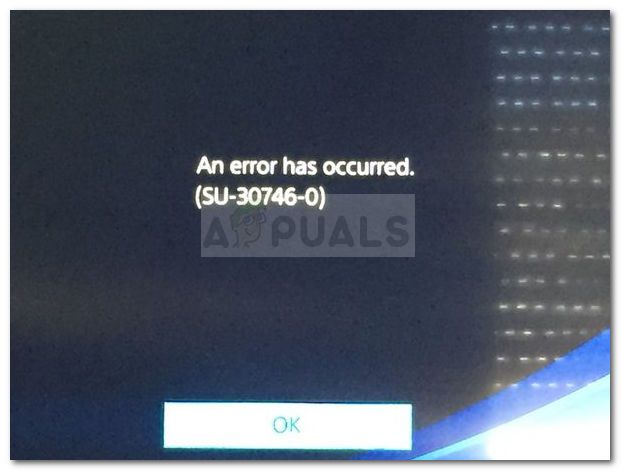
Код ошибки SU-30746-0
Что вызывает код ошибки SU-30746-0 на PlayStation 4
Ошибка является шорткодом для системы, которая не может найти правильный файл обновления для обновления консоли. Скорее всего, ошибка возникает из-за того, что текущая прошивка старше, чем самая старая прошивка, разрешенная Sony для автономного использования.
Если вы в настоящее время пытаетесь решить эту конкретную проблему, эта статья предоставит вам список шагов по устранению неполадок. Ниже представлен набор методов, которые другие пользователи в аналогичной ситуации использовали для решения проблемы. Для достижения наилучших результатов следуйте методам в том порядке, в котором они представлены. Давай начнем!
Способ 1. Перезапустите PS4 через безопасный режим.
Вот краткое руководство о том, как перезапустить PS4 через меню безопасного режима:
Если приведенная выше процедура привела вас к тому же Код ошибки SU-30746-0, продолжить с помощью следующего метода ниже.
Способ 2: обновление консоли через безопасный режим
Большинство пользователей сталкиваются с Код ошибки SU-30746-0 удалось запустить его с помощью безопасного режима и обновить прошивку до последней версии через подключение к Интернету или USB-накопитель. Эта процедура не заставит вас потерять какие-либо данные сохранения или приложения.
Вот краткое руководство по обновлению прошивки консоли через безопасный режим:
Если код ошибки все еще не исправлен, перейдите к следующему способу ниже.
Способ 3: восстановление настроек Ps4 по умолчанию через безопасный режим
Вот краткое руководство по восстановлению настроек PS4 по умолчанию в безопасном режиме:
Способ 4: инициализация PS4 через безопасный режим
Если вы зашли так далеко безрезультатно, последней попыткой будет повторная инициализация состояния PS4 по умолчанию. Помимо прочего, эта процедура также переустановит системное программное обеспечение.
Предупреждение: Помните, что эта процедура приведет к потере всех ваших данных, включая любой файл сохранения, который не был сохранен в облаке. Поэтому используйте эту процедуру только в том случае, если у вас нет другого выбора.
Читайте также:


